wmv格式如何轉換成mp4
- 醉折花枝作酒筹原創
- 2021-04-25 18:14:0335703瀏覽
方法:1、開啟視訊轉換器,新增視訊檔案;2、點擊頁面底部“格式”按鈕,選擇視訊格式為“MP4格式”並設好品質;3、點選“自訂”,開啟資料夾,選擇需要儲存的位置;4、選擇「開始轉換」按鈕,待轉換進度為100%時完成轉換。

本教學操作環境:windows7系統,金舟視訊格式轉換器3.9.0.0版本,Dell G3電腦。
第一步,我們在屬性中可以見到文件類型為WMV格式,打開金舟視頻格式轉換器拖曳視頻至界面中間虛線框處或點擊添加文件在彈出頁面將其添加進來。
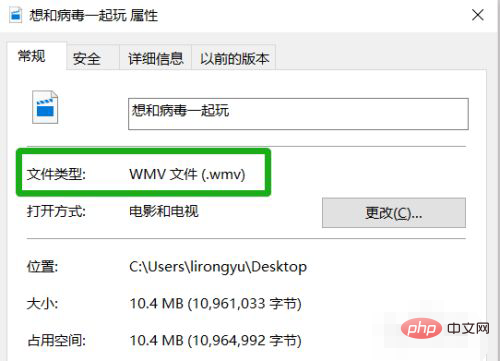
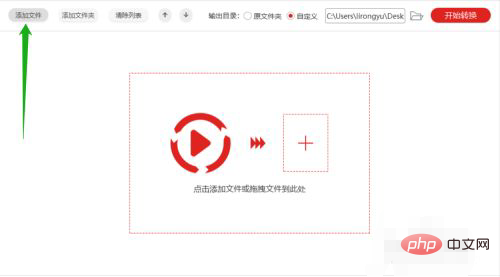
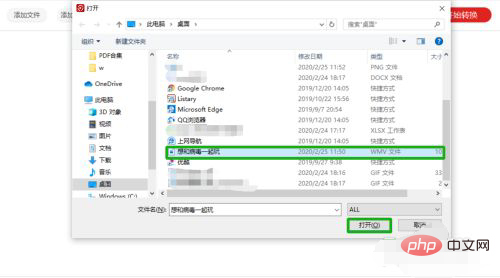
#第二步,點擊右下角選擇格式按鈕,在彈出頁面選擇影片格式為MP4格式並設定好品質。
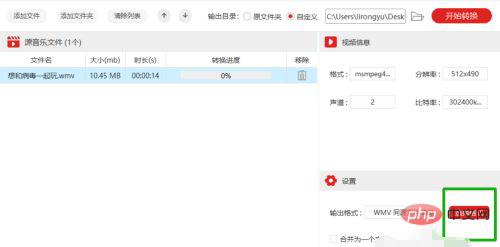
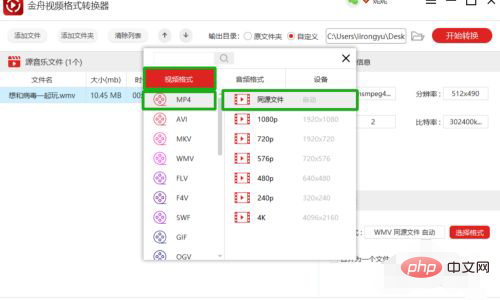
第三步,點選自訂,開啟資料夾,在彈出視窗設定儲存位置。
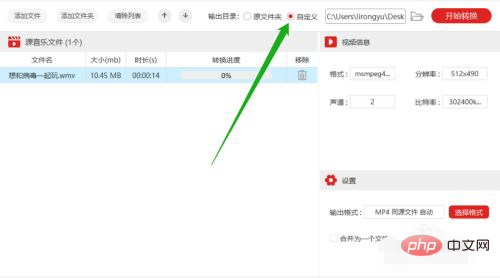
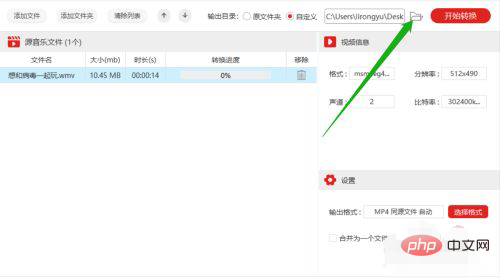
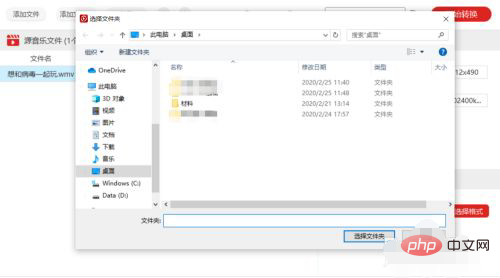
#第四步,選擇開始轉換按鈕,待轉換進度為100%時即可,移動滑鼠開啟影片檔案滑鼠可以看到影片格式已經轉換成MP4格式了。
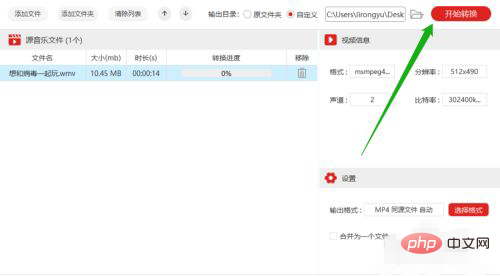
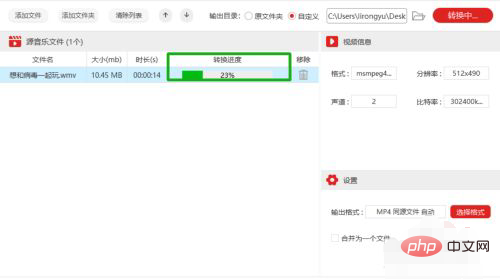
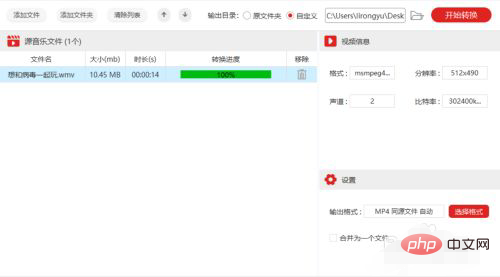
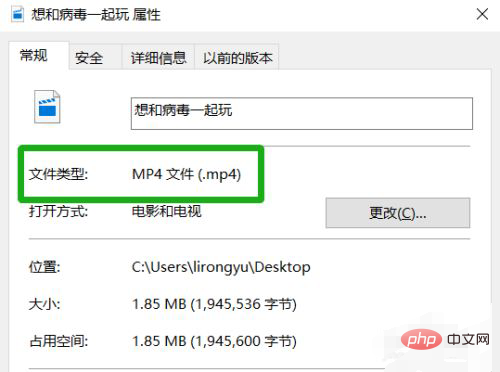
#更多電腦相關知識,請訪問常見問題欄位!
以上是wmv格式如何轉換成mp4的詳細內容。更多資訊請關注PHP中文網其他相關文章!
陳述:
本文內容由網友自願投稿,版權歸原作者所有。本站不承擔相應的法律責任。如發現涉嫌抄襲或侵權的內容,請聯絡admin@php.cn
上一篇:系統執行排序的過程稱為什麼下一篇:系統執行排序的過程稱為什麼

